Slik deaktiverer du automatisk oppdatering av e-postvarsling i WordPress
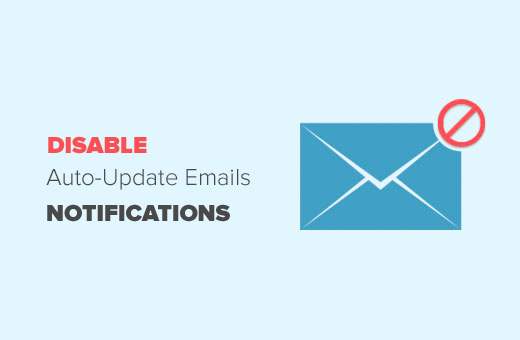
Vil du deaktivere e-postvarsling for automatisk oppdatering i WordPress? Som standard sender WordPress et e-postvarsel for å informere deg om at ditt WordPress-nettsted er oppdatert etter sikkerhetsoppdateringer. Nylig spurte en av våre lesere om det er en enkel måte å deaktivere det på. I denne artikkelen vil vi vise deg hvordan du enkelt kan deaktivere e-postvarsling for automatisk oppdatering i WordPress.
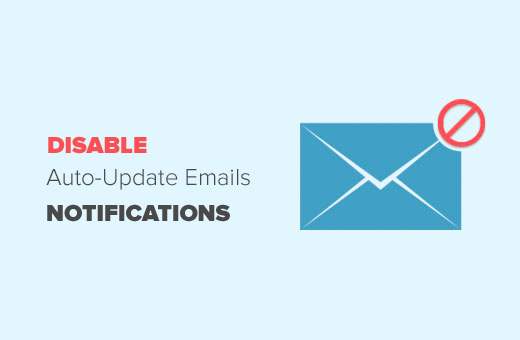
Om automatiske oppdateringer i WordPress
WordPress er en åpen kildekode programvare som vedlikeholdes av et fellesskap av utviklere. Det oppdateres jevnlig for å fikse sikkerhetsproblemer, feil og legge til nye funksjoner.

Det er derfor du bør alltid bruke den nyeste versjonen av WordPress for å sikre at nettstedet ditt er trygt og oppdatert.
WordPress installerer automatisk mindre oppdateringer så snart de er tilgjengelige. Etter oppdateringen sender WordPress-nettstedet ditt et varsel til WordPress admin-e-postadressen.
Formålet med denne e-postvarslingen er bare å informere deg om at ditt WordPress-nettsted er oppdatert.
Hvis du opprettholder flere WordPress-nettsteder, vil du få en e-post fra hver nettside. Dette kan være litt irriterende.
La oss se hvordan du enkelt kan slå av det automatiske oppdaterings-e-postvarselet i WordPress.
Metode 1: Deaktiver automatisk oppdatering av e-postvarsling ved hjelp av plugin
Denne metoden er enklere og krever ikke at du legger til noen kode på WordPress-siden din.
Det første du må gjøre er å installere og aktivere deaktiver e-posten for WordPress Core Update. For mer informasjon, se vår trinnvise veiledning om hvordan du installerer et WordPress-plugin.
Pluggen virker ut av boksen, og det er ingen innstillinger for deg å konfigurere.
Ved aktivering deaktiverer den bare e-postvarsling sendt etter automatisk oppdatering av WordPress.
Metode 2: Deaktiver automatisk oppdatering av e-postmelding ved hjelp av kode
Denne metoden krever at du legger til kode i WordPress-filene dine. Hvis du ikke har gjort dette før, så ta en titt på vår nybegynners veiledning om å lime inn utklipp fra web til WordPress.
Du må legge til denne koden i temaets funksjoner.php-fil eller et nettstedspesifikt plugin.
add_filter ('auto_core_update_send_email', 'wpb_stop_auto_update_emails', 10, 4); funksjon wpb_stop_update_emails ($ send, $ type, $ core_update, $ result) hvis (! tom ($ type) && $ type == 'suksess') return false; returnere sann; Denne koden legger ganske enkelt til et filter for å deaktivere e-postvarsling etter automatisk kjerneoppdatering.
Administrere varsler og oppdateringer i WordPress
Som standard tillater ikke WordPress deg å installere oppdateringer automatisk. Mange nettstedseiere synes det er litt irriterende å oppdatere temaer og plugins, spesielt hvis de opprettholder flere WordPress-nettsteder.

Heldigvis er det plugins som lar deg effektivisere WordPress-oppdateringer. For detaljerte instruksjoner, se vår guide for hvordan du bedre kan håndtere automatiske WordPress-oppdateringer.
På samme måte har WordPress som standard ikke et enhetlig grensesnitt for å håndtere varsel e-post. Det kan ikke engang sende e-postvarsler, og du vil ikke legge merke til det.
Det er plugins som lar deg administrere og kontrollere e-postmeldinger sendt av WordPress. Du kan til og med tilpasse standard WordPress-e-postmeldinger. For detaljerte instruksjoner, ta en titt på vår guide for hvordan du legger til bedre tilpassede varsler i WordPress.
Det er alt, vi håper denne artikkelen hjalp deg med å lære å deaktivere automatisk oppdatering av e-postvarsling i WordPress. Du vil kanskje også se vår guide på 24 må ha WordPress-plugins for bedriftsnettsteder.
Hvis du likte denne artikkelen, vennligst abonner på vår YouTube Channel for WordPress-videoopplæringsprogrammer. Du kan også finne oss på Twitter og Facebook.


